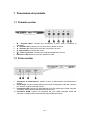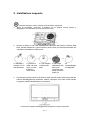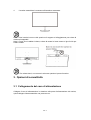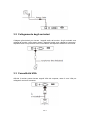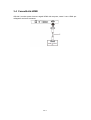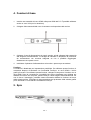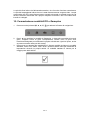MLE-2401
Monitor per PC
Leggere attentamente il manuale prima dell'uso e conservarlo per riferimenti futuri

1. Panoramica del prodotto
1.1 Pulsanti monitor
1. M - Pulsante Menu: Premere per visualizzare il menu OSD o accedere ai
sottomenu.
2. ▼ - Pulsante Giù: Premere per muoversi verso il basso nei menu.
3. ▲ - Pulsante Su: Premere per muoversi verso l'alto nei menu.
4. E - Pulsante Esci: Premere per uscire.
5. - Tasto accensione: Premere per accendere/spegnere il monitor.
6. Indicatore LED: Modifica i colori per indicare lo stato.
1.2 Porte monitor
7. Connettore di alimentazione: Inserire il cavo di alimentazione per alimentare il
monitor.
8. Uscita audio: Inserire un'estremità del cavo audio nell'ingresso audio del computer
per ricevere i segnali audio dal monitor.
9. Connettore VGA: Inserire una estremità del cavo VGA nell'uscita VGA del computer
e collegare l'altra estremità alla porta VGA del monitor.
10. Connettore HDMI: Inserire una estremità del cavo HDMI nell'uscita HDMI del
computer e collegare l'altra estremità alla porta HDMI del monitor.
Ita- 2

2. Installazione supporto
Lasciare la spugna sotto il monitor prima di fissare il supporto.
1. Aprire la confezione, rimuovere il prodotto con la spugna ancora fissata, e
appoggiarlo con attenzione su una scrivania o tavolo.
2. Ruotare la staffa in una certa angolazione e allinearla alla fessura circolare della
base, fissarla saldamente, quindi ruotare in senso orario per bloccarla nella base per
completare l'installazione della stessa.
2.1 Allineare il
supporto con lo
slot della base.
2.2 Tenere la
staffa e la base
vicine, ruotare
la staffa in
senso orario.
2.3 Far scattare
la staffa nella
base.
2.4 Bloccare
saldamente alla
base le viti
contenute nella
borsa accessori
(PM4*12).
2.5
L'assemblaggio
è completato.
3. Posizionare la parte superiore del telaio di base montato piatto sulla fessura del lato
inferiore dell'alloggiamento posteriore, aderire e spingere verso l'alto, quindi inserire
il supporto di base nell'alloggiamento posteriore.
Avvicinare il supporto all'alloggiamento posteriore e tirare verso l'alto.
Ita- 3

4. Il monitor assemblato è mostrato nell'immagine sottostante.
Nota 1: Non inserire la mano nello spazio tra il supporto e l'alloggiamento per evitare di
rimanere intrappolati!
Nota 2: Dopo aver installato la base, evitare di tenere la base mentre si gira l'unità per
evitare cadute!
Per evitare danni, non toccare lo schermo quando si sposta il monitor.
3. Opzioni di connettività
3.1 Collegamento del cavo di alimentazione
Collegare il cavo di alimentazione in dotazione alla porta di alimentazione del monitor,
quindi collegare l'altra estremità a una presa a muro.
Ita- 4

3.2 Collegamento degli auricolari
Collegare gli auricolari per ricevere i segnali audio dal monitor. Se gli auricolari sono
collegati al monitor e allo stesso tempo i dispositivi audio sono collegati al computer, i
dispositivi audio non producono suono. Auricolari e altri dispositivi audio non sono forniti.
3.3 Connettività VGA
Affinché il monitor possa ricevere segnali VGA dal computer, usare il cavo VGA per
collegare il monitor al computer.
Ita- 5

3.4 Connettività HDMI
Affinché il monitor possa ricevere segnali HDMI dal computer, usare il cavo HDMI per
collegare il monitor al computer.
Ita- 6

4. Funzioni di base
1. Inserire una estremità del cavo HDMI nella porta HDMI del PC. È possibile utilizzare
anche un cavo VGA (non in dotazione).
2. Collegare l'altra estremità del cavo al connettore corrispondente del monitor.
3. Collegare il cavo di alimentazione al proprio monitor, quindi collegare l'altra estremità
alla sorgente di alimentazione. Si consiglia di utilizzare un dispositivo di protezione
da sovratensione con tensione adeguata se non è possibile raggiungere
direttamente una presa a muro.
4. Individuare il pulsante di alimentazione sul monitor e premere per accendere.
FreeSync
La funzione è disattivata per impostazione predefinita. Per utilizzare questa funzione, è
necessario disporre di hardware con funzionalità FreeSync, un cavo HDMI e i driver
grafici più recenti. Per utilizzare questa funzione, collegare il computer e il monitor con un
cavo HDMI. Dopo la connessione, è possibile che venga visualizzata una richiesta per
abilitare la funzione sul computer, quindi FreeSync viene eseguito automaticamente. Se
non si riceve il messaggio, potrebbe essere necessario abilitare la funzione nel menu
della scheda grafica. Consultare la documentazione del produttore della scheda grafica
per le istruzioni su come attivare e/o abilitare FreeSync.
5. Spia
Ita- 7

La spia blu fissa indica che l'alimentazione attiva e che il monitor funziona normalmente.
La spia blu lampeggiante indica che non è stata rilevata nessuna sorgente video. La spia
rossa indica che non è stato rilevato nessun segnale orizzontale o verticale oppure che la
tensione è bassa. Assicurarsi che il proprio computer sia acceso e tutti i cavi video siano
inseriti e/o collegati.
10: Commutazione modalità ECO e Gameplus
1. Premere uno dei pulsanti (M, ▲, ▼, E, ) per attivare la finestra di navigazione.
2. Premi ▼ per cambiare le modalità di Gameplus. In base alle necessità del proprio
gioco, scegliere l'icona di gioco corrispondente. Queste icone di gioco sono
innanzitutto designate per ottimizzare la propria mira durante i giochi di sparo, anche
se possono essere usate per altri scenari.
3. Premere ▲ per passare alla modalità ECO. Queste modalità includono le modalità
Standard, Testo, Film, Game, FPS e RTS e possono essere usate per ottimizzare le
impostazioni secondo la propria attività. La modalità standard è idonea per la
maggior parte delle attività.
Ita- 8

Nota: tutti i prodotti sono soggetti a modifiche senza preavviso. Non ci riteniamo
responsabili di errori e omissioni nel manuale.
TUTTI I DIRITTI RISERVATI, COPYRIGHT DENVER ELECTRONICS A/S
Le apparecchiature elettriche ed elettroniche contengono materiali, componenti e
sostanze che possono essere pericolosi per la salute e per l'ambiente qualora gli
elementi di scarto (componenti elettrici ed elettronici da smaltire) non venissero gestiti
correttamente.
Le apparecchiature elettriche ed elettroniche sono contrassegnate dal simbolo di un
cestino sbarrato, visibile sopra. Questo simbolo significa che le apparecchiature
elettriche ed elettroniche non devono essere smaltite con gli altri rifiuti domestici, ma
devono essere oggetto di raccolta separata.
Tutte le città hanno stabilito servizi di raccolta porta a porta, punti di raccolta e altri servizi
che permettono di conferite gratuitamente le apparecchiature elettriche ed elettroniche
alle stazioni di riciclaggio. Ulteriori informazioni sono disponibili presso l'ufficio tecnico
municipale.
DENVER ELECTRONICS A/S
Omega 5A, Soeften
DK-8382 Hinnerup
www.facebook.com/denverelectronics
Ita- 9
-
 1
1
-
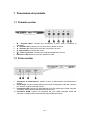 2
2
-
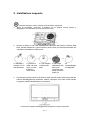 3
3
-
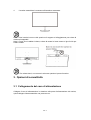 4
4
-
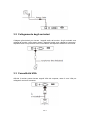 5
5
-
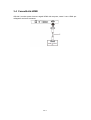 6
6
-
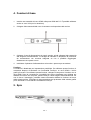 7
7
-
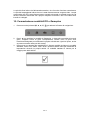 8
8
-
 9
9